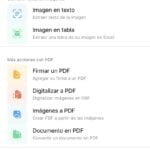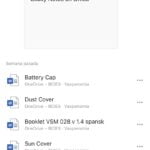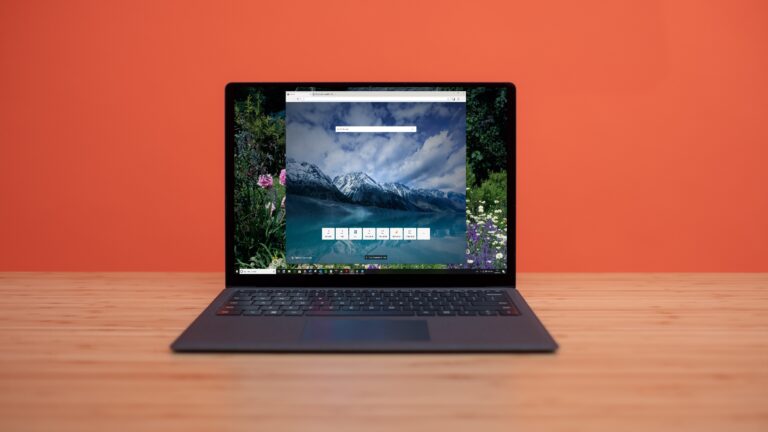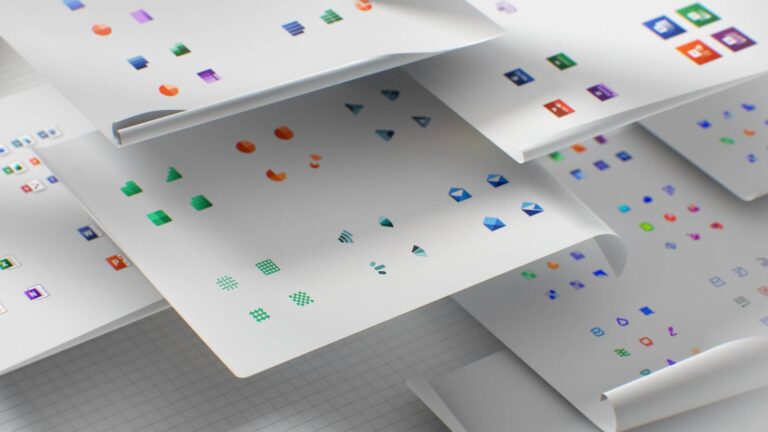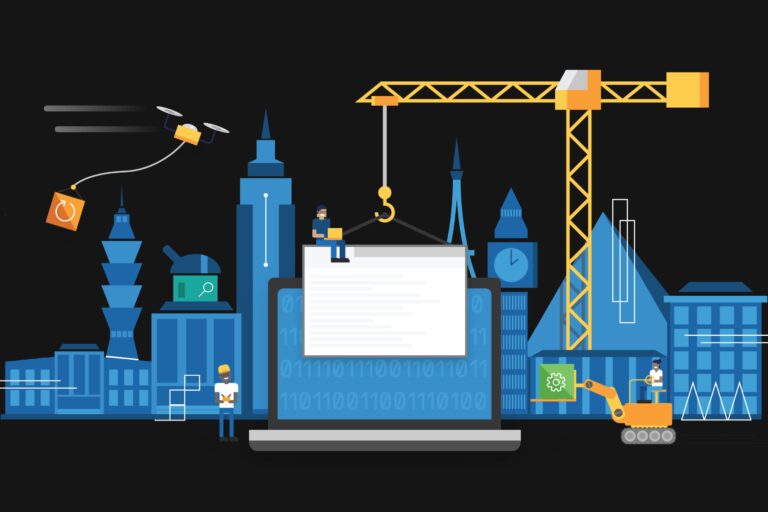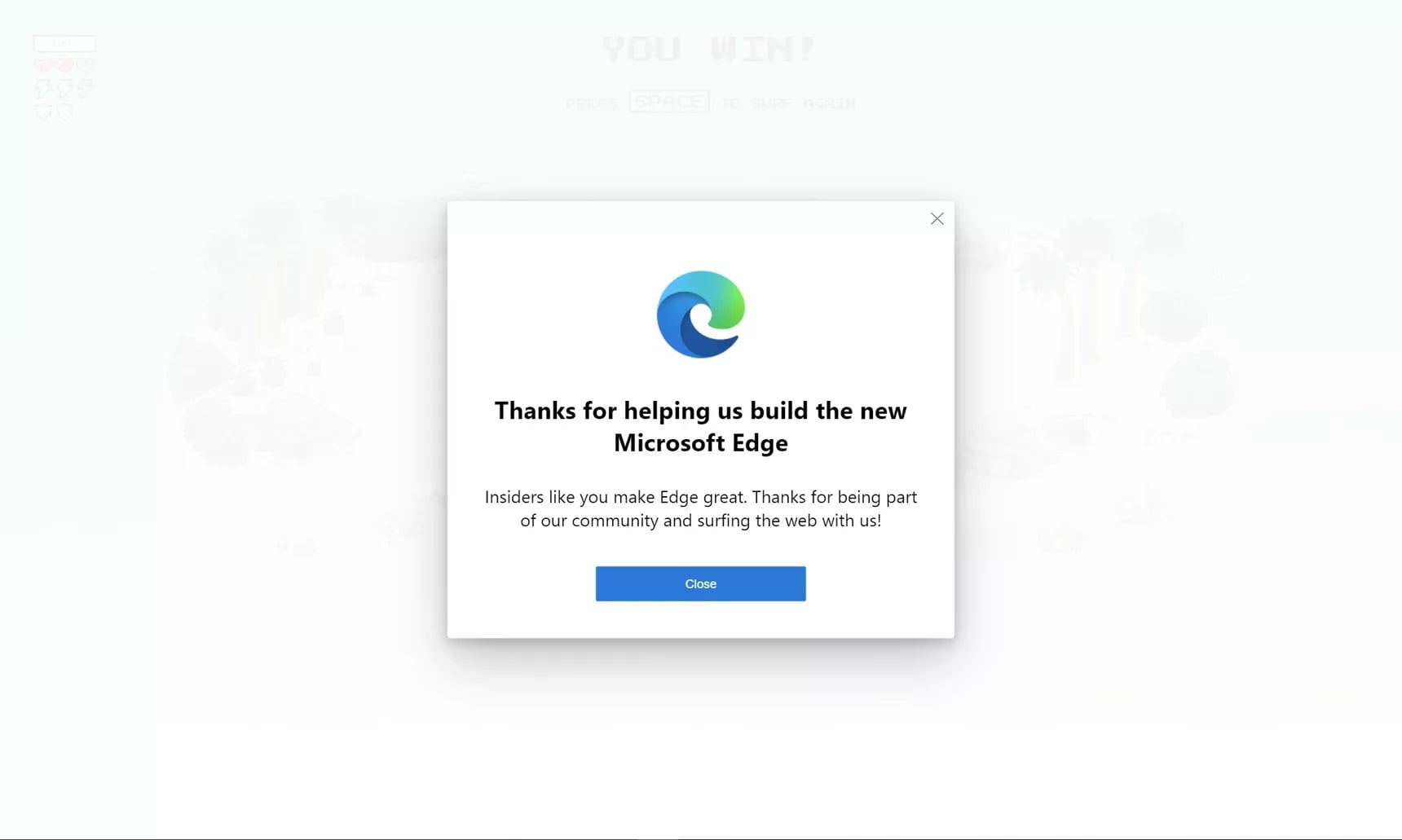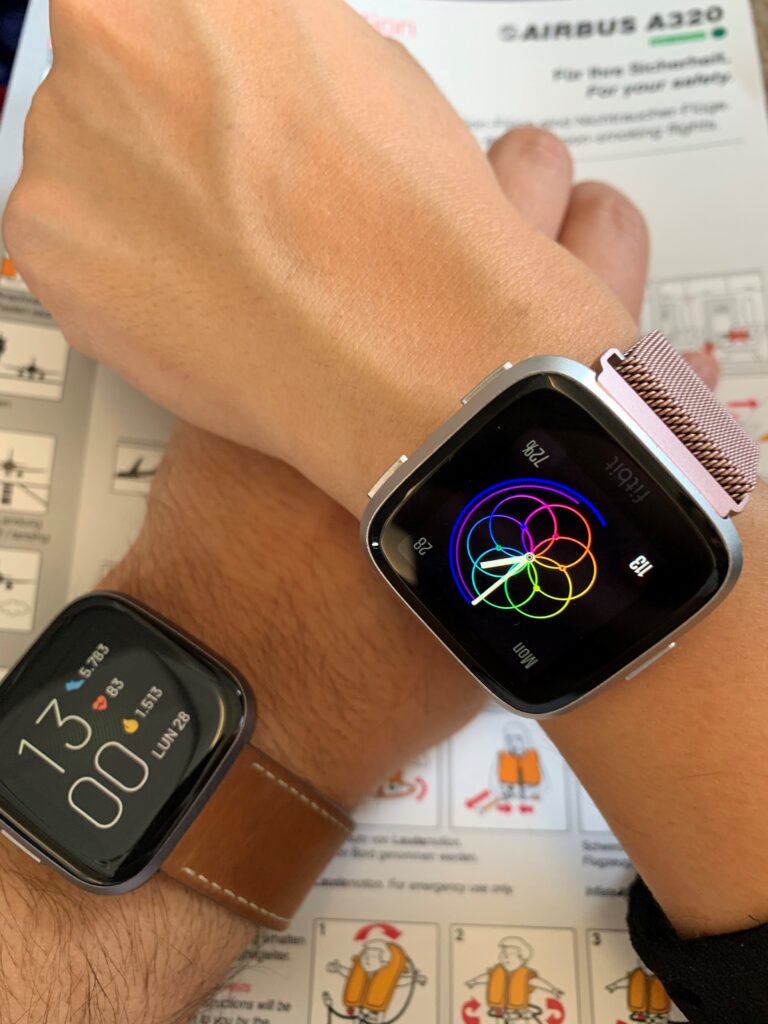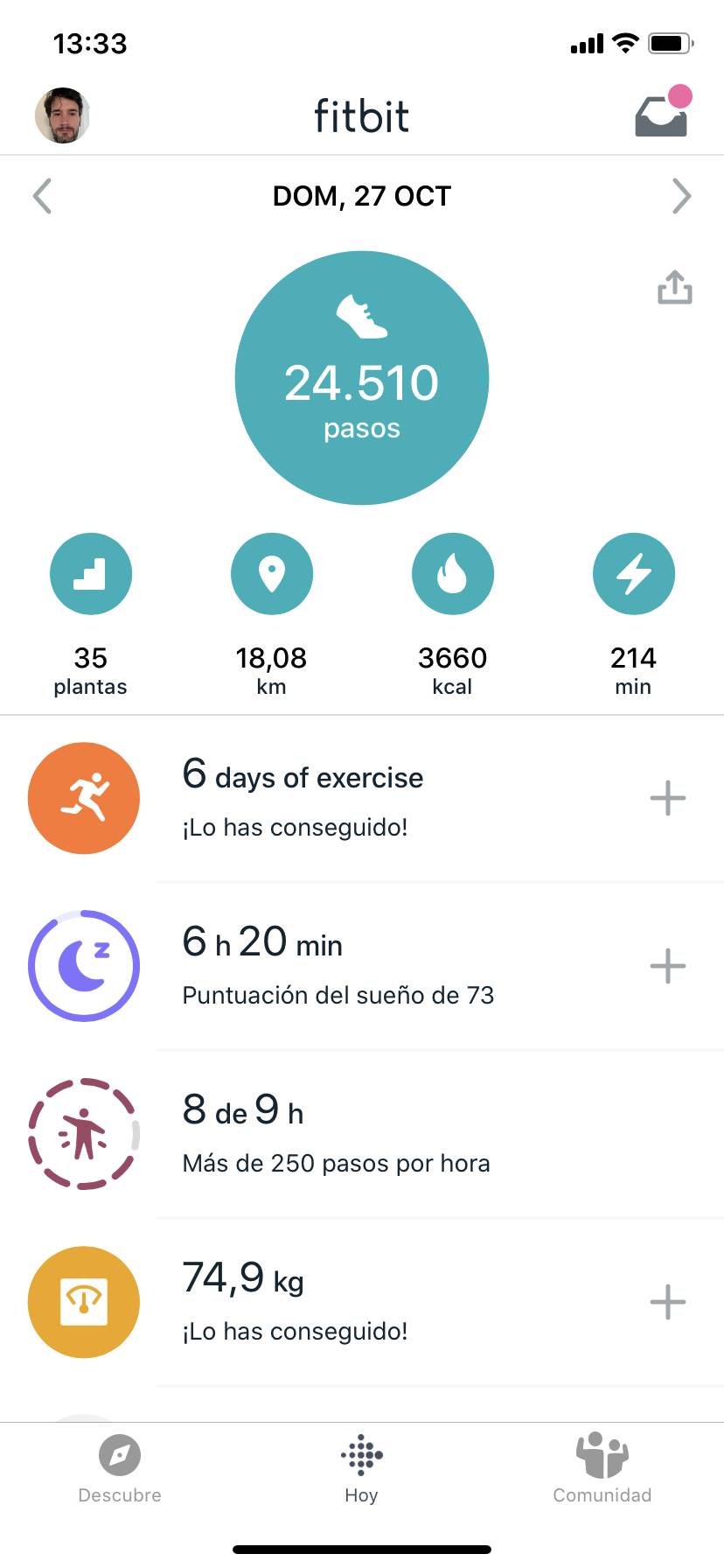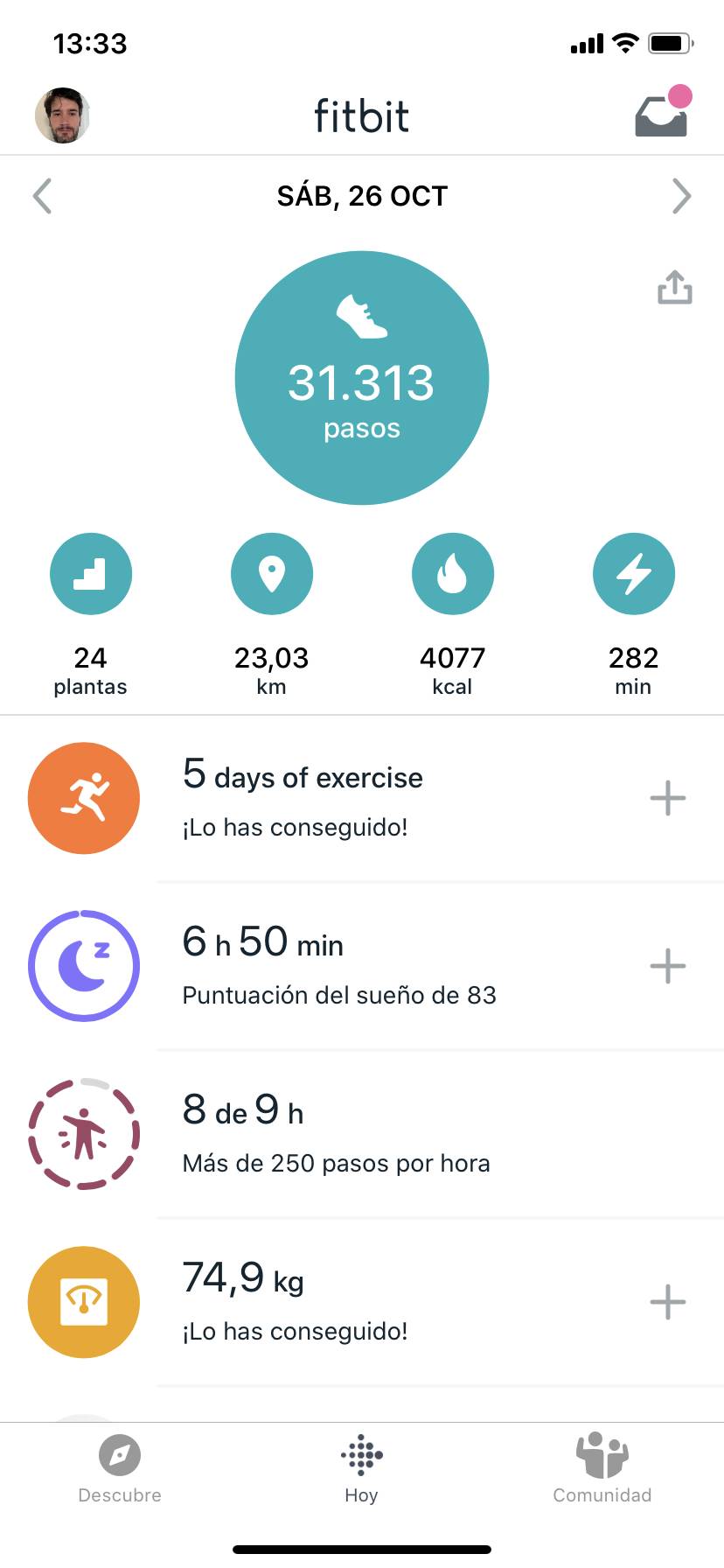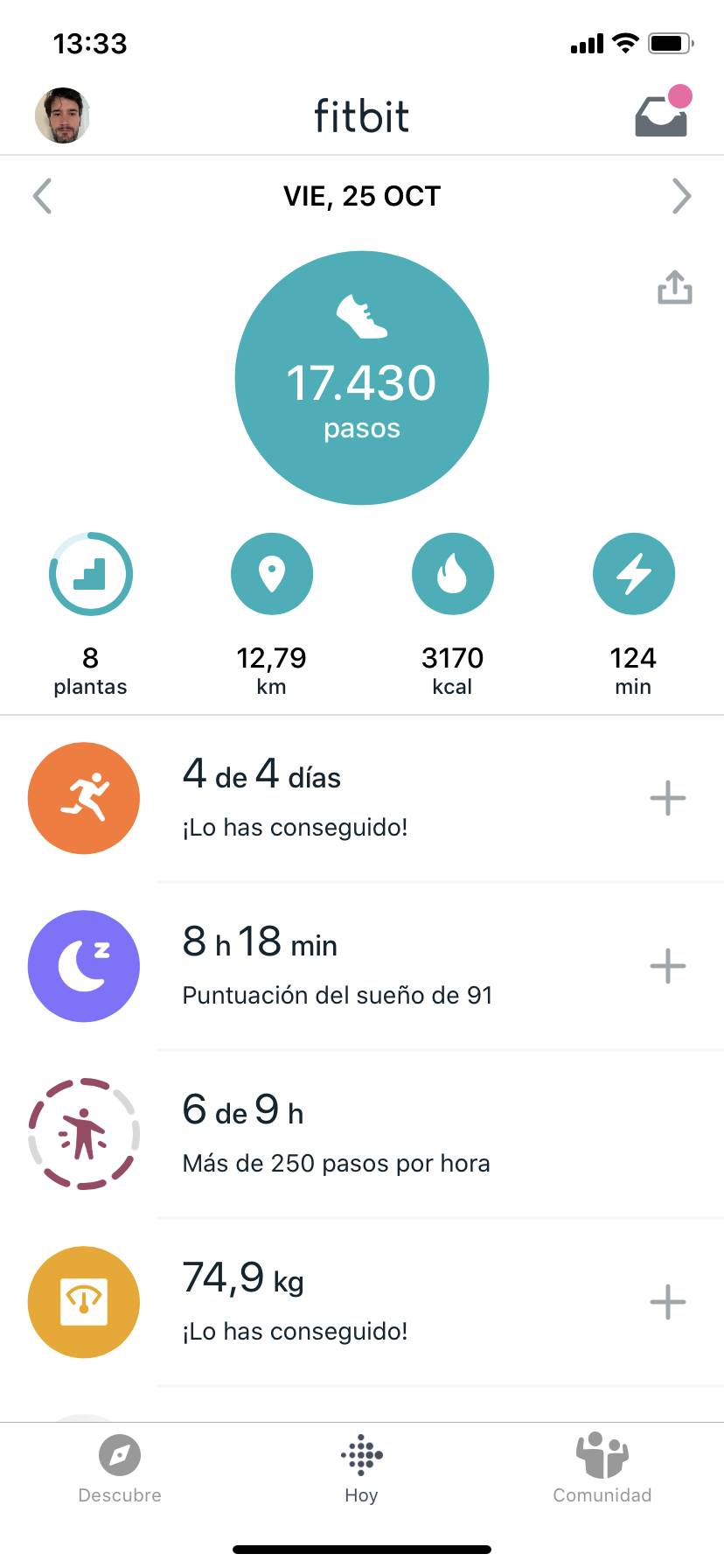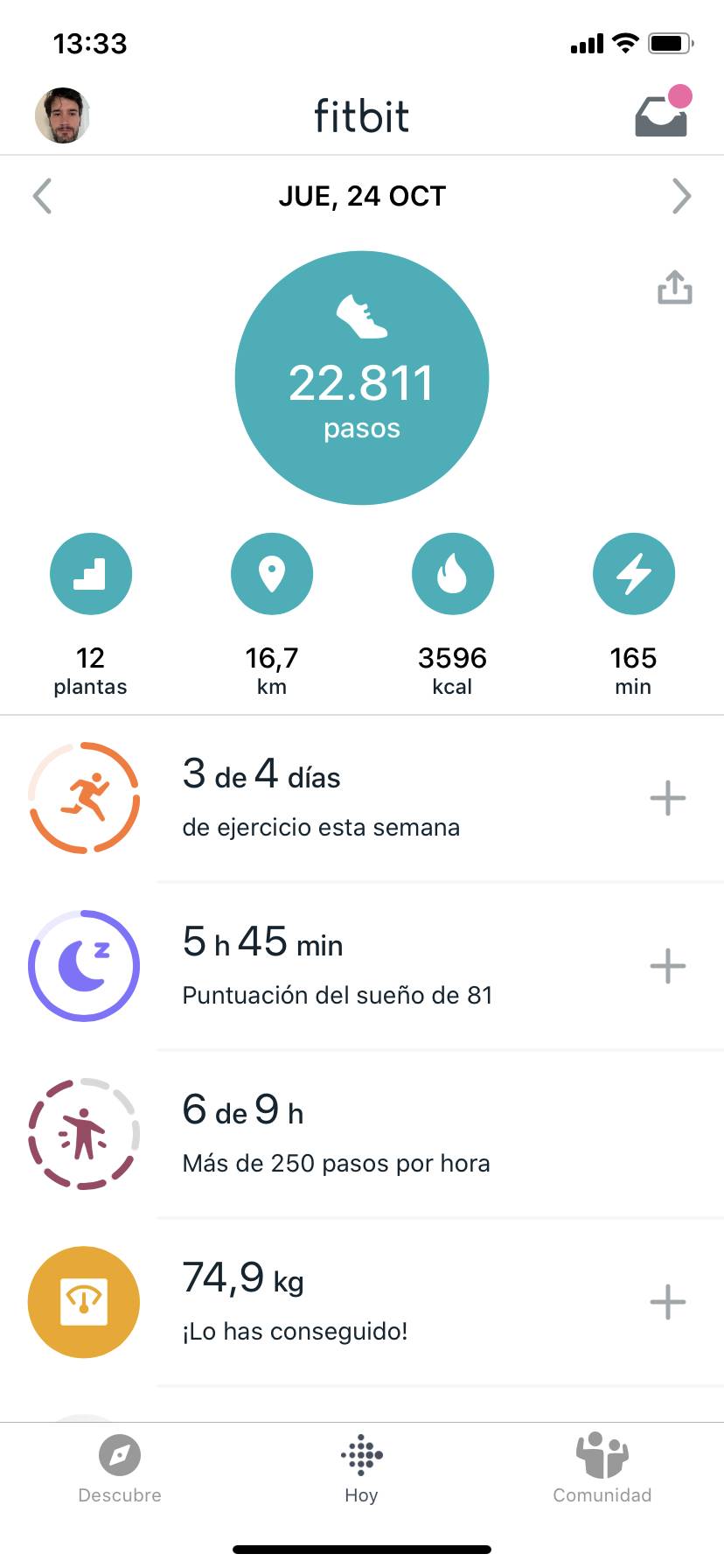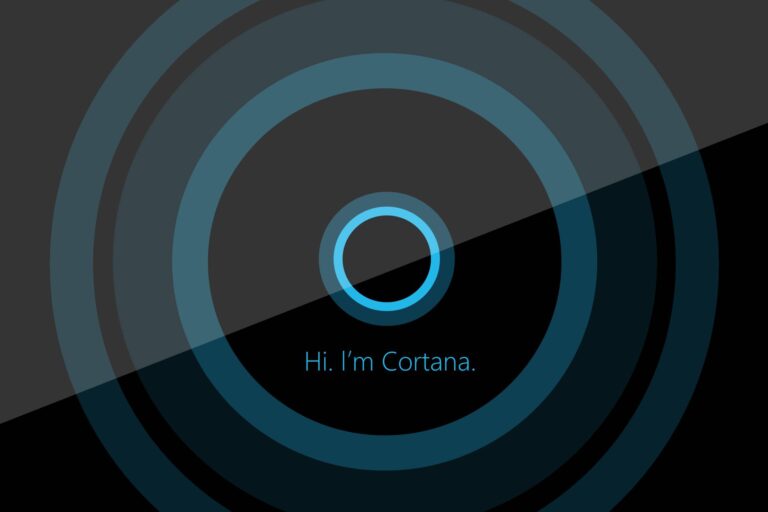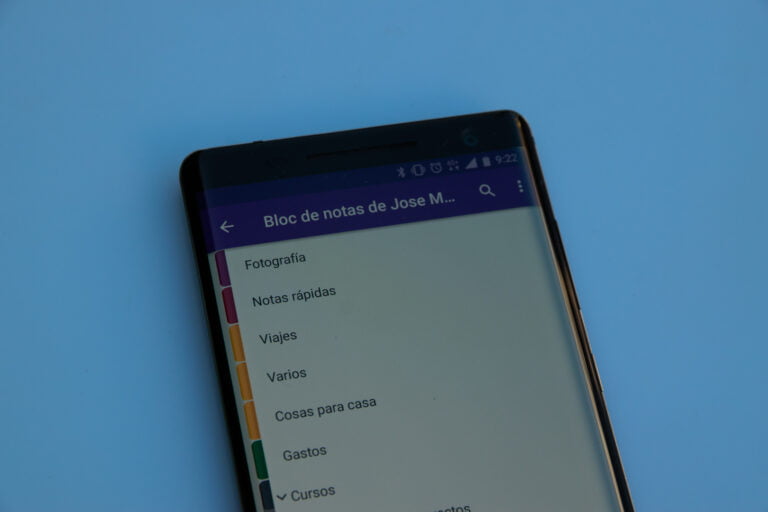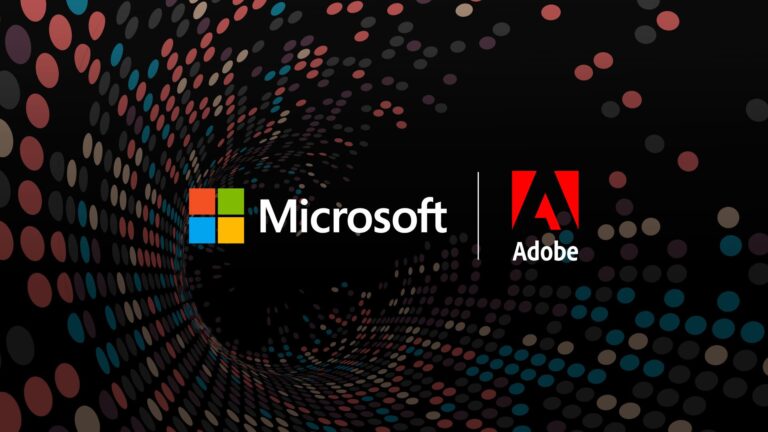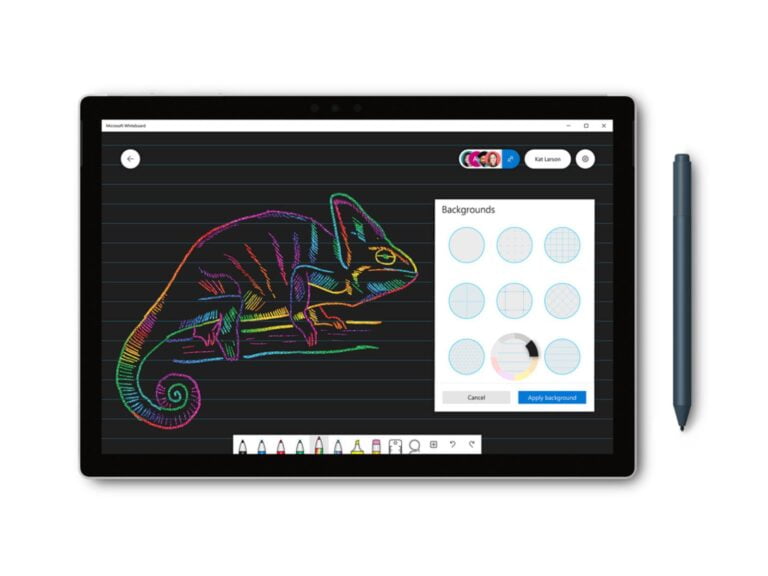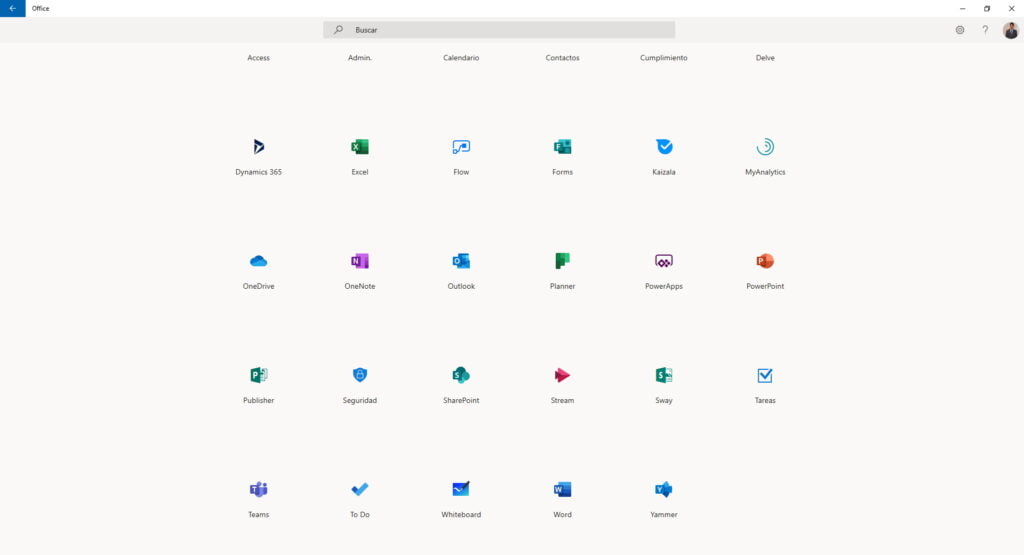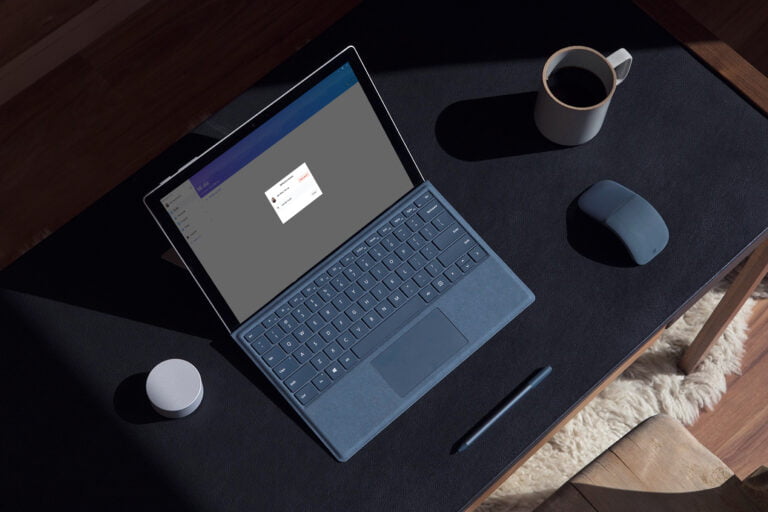Esta review será una de las más originales que vais a leer. Esto se debe a que ha transcurrido en Viena, aprovechando un viaje en la capital europea. Cabe destacar que durante está review no he necesitado de ningún cargador. Su batería de seis días ha hecho posible viajar sin este accesorio y que a la vuelta quede todavía un 30% de batería, lo cargue en la mañana del martes 29.
Fitbit Versa 2, una actualización con grandes detalles
A simple vista cualquiera podría pensar que estamos ante el mismo dispositivo. Dos detalles nos muestran que no es así. En primer lugar desaparece el logo de Fitbit del frontal y sus dos botones laterales. Además para aquellos observadores su pantalla ahora es AMOLED y el biselado y su parte trasera hacen que sea más delgado.
Las pantallas AMOLED están presentes en algunos de nuestros dispositivos y nos permiten disfrutar de unos negros más intensos al ser el pixel apagado. Esto también se refleja en un consumo de batería mucho menor siempre que utilicemos un fondo de color negro. En resumidas cuentas, las pantallas AMOLED nos proporcionan resistencia y un consumo de batería menor.
Si habéis utilizado el Fitbit Versa sabréis que el movimiento por los menús era un tanto tosco, bruto… Con este nuevo dispositivo el movimiento por la interfaz es de lo más fluido. Además hubo ciertas mejoras de software que nos permiten explotar al máximo nuestro Fitbit.
Re-corriendo Viena con Fitbit Versa 2
Esta review comienza el jueves 24 de octubre realmente lo habíamos probado en profundidad pero, esta era una prueba diferente. Nos disponíamos a partir a Viena con nuestros Fitbit Versa y Versa 2 cargados. En alguna ocasión en MuchoCacharro ya he indicado que mi novia y yo somos fervientes seguidores de Fitbit, no en vano hemos conseguido reducir 10 kilos de peso en unos tres meses de deporte y dieta equilibrada.

Este viaje ha puesto a prueba nuestra rivalidad en pareja y una infinidad de lugares a descubrir. Más de 120 mil pasos después hemos recorrido Viena y Bratislava y estos son los datos que hemos podido recoger del Fitbit Versa 2.
El Fitbit Versa 2 es un compañero de viaje sensacional. Empezamos nuestro día con el despertador silencioso de Fitbit que habíamos configurado previamente mediante Alexa, un nuevo compañero que resulta ser bastante más práctico de lo que parece, aunque nos recuerde a Michael Knight en El Coche Fantástico.

A continuación miramos nuestras estadísticas del sueño, en general han sido muy buenas estos días a pesar de un agotamiento ejemplar al irnos a dormir. En el corazón de Viena hemos dormido de lujo, se nota que es una ciudad silenciosa. Nos ha encantado la campaña de Fitibit bajo el hashtag #BastaYaDeTolerarElCansancio y #EscuelaDelSueño y nosotros hemos cumplido con creces.
Acto seguido toca moverse, Viena no se va a ver solo. Seguimos andando hasta nuestro destino y, hemos podido ver como las distancias son casi idénticas con los dos dispositivos. La mayor ventaja la hemos indicado antes, una mayor fluidez por la interfaz.
Conclusiones
El Fitbit Versa 2 nos ofrece una actualización muy interesante respecto a su predecesor. La inclusión de una pantalla AMOLED, un procesador más potente y Alexa le sitúan a la vanguardia de los smartwatch deportivos. Su principal punto de interés reside en su gran autonomía (seis días) y su aplicación que no conoce rival.
Si sois personas deportistas o que estáis buscando cuidaros más este Fitbit Versa es una alternativa sobresaliente para mantenernos en forma. Estamos deseando poder probar otras funciones como Fitbit Pro y su nueva báscula, unos elementos que completan la ecuación en el ámbito de la salud.